Enheds- tilslutning
Denne menu anvendes til tilpasning af indstillingerne for telefonforbindelse.
Nogle funktioner og billeder kan afvige fra det egentlige produkt, alt efter model, valg og land.
Bluetooth
Denne menu beskriver Bluetooth telefon-indstillinger.
Denne menu bruges til at parre og forbinde hovedenheden og en Bluetooth-telefon.
Tryk på SETUP > Enheds- tilslutning > Enhedsforbindelser.
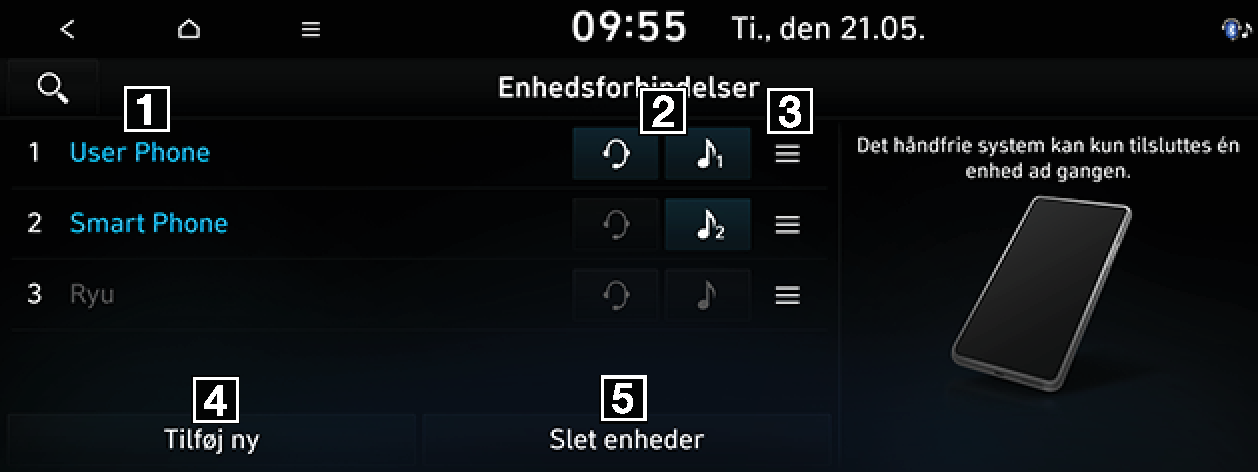
-
Paired device list
Viser en liste over parrede Bluetooth-enheder. Når du vælger fra listen er enheden enten tilsluttet eller frakoblet.
-
Bluetooth audio og hands-free forbindelsesstatus
Et ikon vises når du opretter forbindelse til Bluetooth-audio og håndfri forbindelse.
-
Prioritet ved automatisk tilslutning
Tryk og hold [
 ] på enheden og træk den op eller ned for at ændre prioriteten.
] på enheden og træk den op eller ned for at ændre prioriteten. -
Tilføj ny
Tilføjer en ny Bluetooth-enhed.
-
Slet enheder
Går til Slet enheder menuen.
Du kan ændre prioriteten for parrede enheder der skal sluttes til systemet.
-
Tryk på SETUP > Enheds- tilslutning > Enhedsforbindelser.

-
Tryk og hold [
 ] på enheden og træk den op eller ned for at ændre prioriteten.
] på enheden og træk den op eller ned for at ændre prioriteten.
Du kan tjekke meddelelsen.
Tryk på SETUP > Enheds- tilslutning > Beskedmeddelelse. Kontroller for at se meddelelsespop-ups for modtagne meddelelser.

På nogle smartphones skal du manuelt aktivere denne funktion på din telefon.
Du kan kontrollere de beskeder, der allerede er registreret.
-
Tryk på SETUP > Enheds- tilslutning > Foruddefinerede beskeder.

-
Du kan vælge den ønskede meddelelse i Besvar SMS eller Besvar afviste opkald.
Du kan indstille privatlivstilstanden for at beskytte dine personlige data. Kontakter, opkaldshistorikken, favoritter og beskeder vises ikke når privatlivstilstanden er aktivert.
-
Tryk på SETUP > Enheds- tilslutning > Privatmodus.
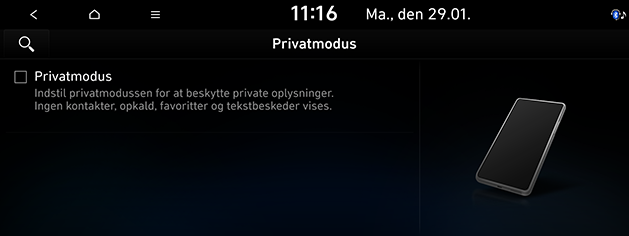
-
Kontroller Privatmodus.
Du kan indstille Bluetooth-lyd-tilstand til at aktivere automatisk, når den tilknyttede telefon afspiller lyd. Selv når den anden tilstand er aktiveret eller alle medier-tilstand er deaktiveret, hvis du afspiller Bluetooth-lyd på din telefon, skifter medietilstanden automatisk til Bluetooth-lyd-tilstand, så du kan styre afspilningen på telefonen. Kontrollér venligst, at din telefon er parret og koblet til infotainmentsystemet, inden du indstiller.
-
Væg SETUP > Enheds- tilslutning > Bluetooth-lyd aktiveringsindstillinger.
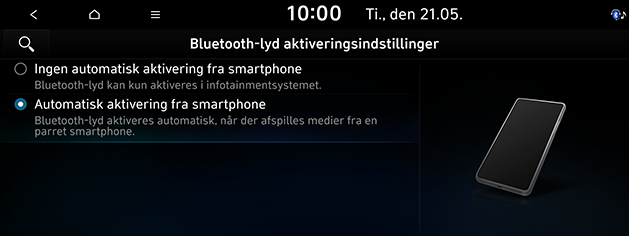
-
Vælg det ønskede emne.
-
Ingen automatisk aktivering fra smartphone: For at styre Bluetooth-lyd på din telefon, skal du manuelt indstille medietilstanden til Bluetooth-lyd på hovedenheden.
-
Automatisk aktivering fra smartphone: Hvis du styrer Bluetooth-lyd på den tilsluttede telefon, bliver Bluetooth-lyd-tilstand aktiveret automatisk, og du kan styre afspilningen på din telefon.
-
Køretøjets navn
Du kan ændre navnet på Bluetooth-enheden i køretøjet.
-
Tryk på SETUP > Enheds- tilslutning > Bluetooth systeminfo > Køretøjets navn.

-
Indtast det ønsked navn ved hjælp af tastaturet, og tryk derefter på OK.
Bilnavnet er som standard indstillet til navnet på den bil, som du har købt.
Adgangsnøgle
Du kan ændre adgangskoden, du brugte til autentificering af Bluetooth-enheden.
-
Tryk på SETUP > Enheds- tilslutning > Bluetooth systeminfo > Adgangsnøgle.
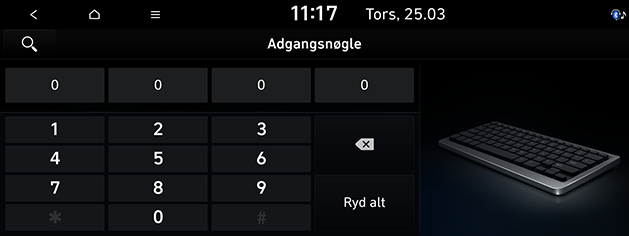
-
Indtast adgangskode ved hjælp af tastaturet. Den ændrede adgangskode gemmes automatisk.
-
Adgangskoden er en 4-cifret autentifikationskode, der bruges til en Bluetooth forbindelse mellem mobiltelefonen og bilsystemet. Adgangskoden er som standard 0000.
-
Af hensyn til din cybersikkerhed anbefales det at ændre standardnøglen.
I denne menu kan Android Auto og Apple CarPlay aktiveres ved at sætte et flueben.
-
Tryk på SETUP > Enheds- tilslutning > Telefonprojektionsindst..
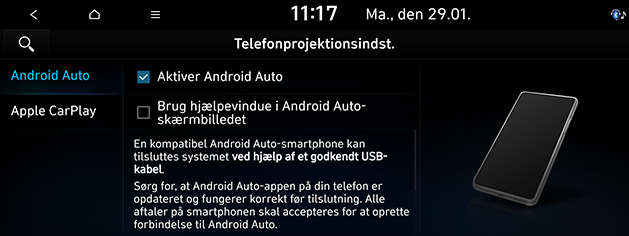
-
Indstilling af egenskaberne for telefonprojektion for Android Auto eller Apple CarPlay.
-
Aktiver Android Auto/Aktiver Apple CarPlay: Aktiverer telefonprojektion. Du kan betjene telefonprojektion via dette system.
-
[
 ]: Vælger den Apple CarPlay-skærm, der passer bedst til rattets placering.
]: Vælger den Apple CarPlay-skærm, der passer bedst til rattets placering.
-
-
Brug hjælpevindue i Android Auto-skærmbilledet/Brug hjælpevindue i Apple CarPlay-skærmbilledet: Aktiverer splitscreen-visning på Android Auto- eller Apple CarPlay-skærmen.
-